Google Chrome で「bing エラー ご希望のページは利用できません」が出て困っていました。
一時的な障害かと思っていましたが、発生して数か月、どうやらCookieを削除するようです。
現象
Google Chrome で「Bing Webmaster Tools」を開いたときに、以下のようなメッセージが出てページの参照ができないのです。
「bing エラー ご希望のページは利用できません」
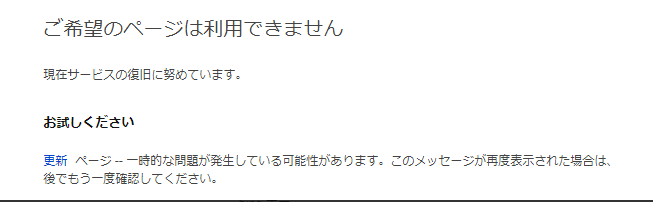
一時的な障害かと思い、メッセージ通り、数日後にアクセスしても状況は変わりませんでした。
解決策
解決策としてはbing.comのクッキーを1回削除するだけです。
ChromeのCookieを丸ごと全部削除しても良いですが、それだといろいろ困る方もいるかと思いますので、bing.comのCookieだけを削除しましょう。
手順
まずはChromeの「設定」を開きます。
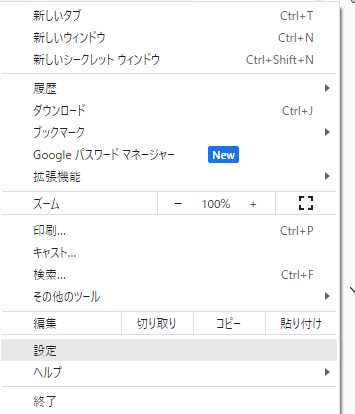
それから上の検索窓で「すべての差異とデータと権限を表示」で検索します。

すると、該当する設定がヒットします。

最後に右側の検索窓で「bing.com」と検索して出てきたCookieを削除します。
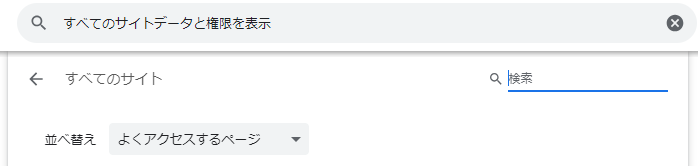
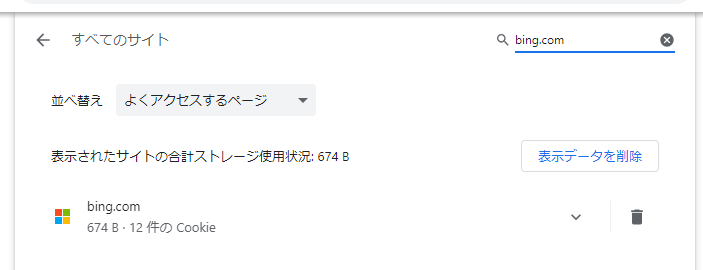
あとは「Bing Webmaster Tools」で再ログインすれば、今度はエラーが出ないはずです。
参考
以下のサイトがとても参考になりました。
Chrome で Cookie を削除、許可、管理する - パソコン - Google Chrome ヘルプ
Chrome では Cookie に関して、既存の Cookie を削除したり、すべての Cookie を許可またはブロックしたり、特定のウェブサイトに対する設定を行ったりすることができます。 重要: トラッキング防止機能のテストグループに参加している場合は、サードパーティ Cookie の管理に使用する Chrome の新しい設定「トラッキング防止機能」が表示されます。トラッキング防止機能につ
以上です。

